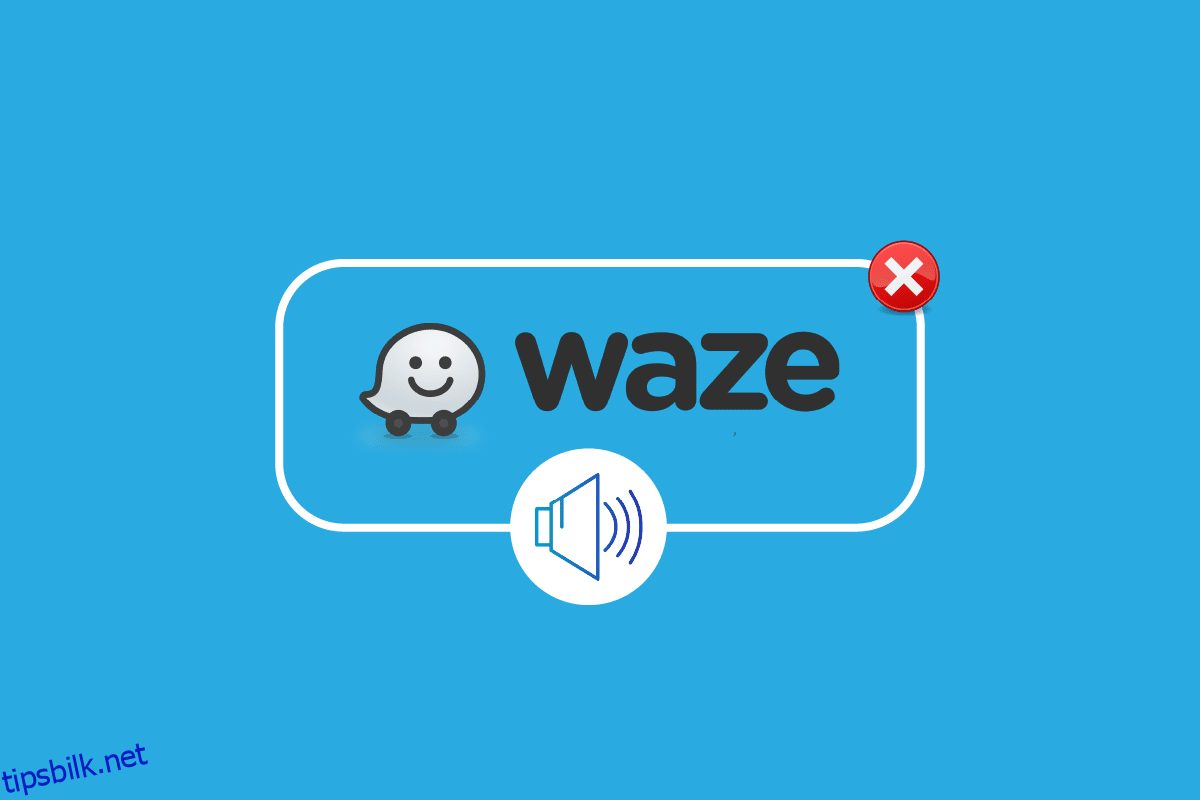Waze er et Google-datterselskap og en veldig kjent satellittnavigasjonsprogramvare som brukes av sjåfører over hele verden. Enheter som støtter Global Positioning System kan bruke Waze til å oppdatere brukere på best mulig rute, trafikk, ulykker, konstruksjon, fartskontroller og mulige hendelser som kan komme i veien for en sjåfør. Sammen med tilgjengeligheten av Waze-appen for mobile enheter, kan den også brukes i biler på CarPlay og Android Auto, noe som gjør den til en perfekt applikasjon. Selv om denne fantastiske navigasjonsappen har sine egne ulemper, og disse inkluderer mindre tekniske problemer som den følger. Et av disse problemene er at Waze-lyden ikke fungerer på en enhet. Taleveiledningsfunksjonen i Waza har vist seg å ikke fungere for mange brukere på grunn av ulike årsaker. Hvis du også har et lignende problem, fortsett å lese veiledningen for å vite om ideelle løsninger som kan hjelpe deg med å fikse problemet på enheten din.
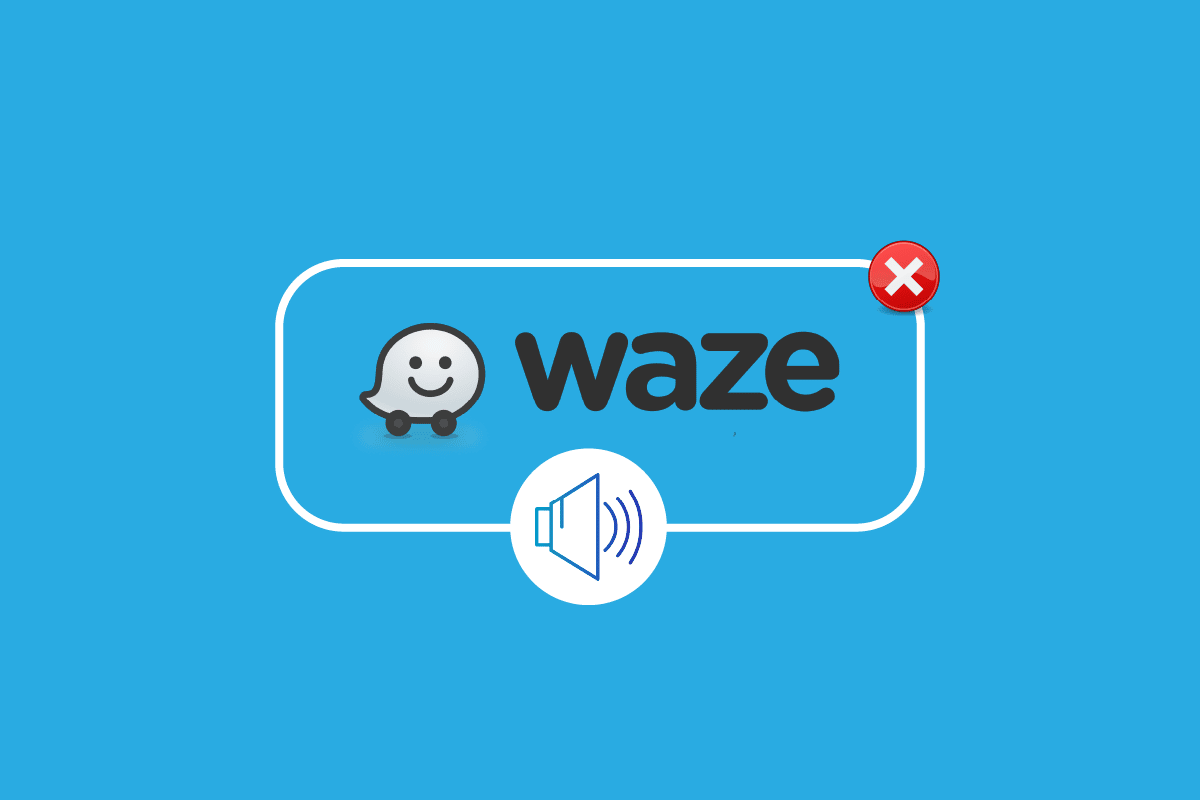
Innholdsfortegnelse
Slik fikser du Waze-lyd som ikke fungerer på Android
Noen ganger slutter stemmeretningsfunksjonen i Waze å fungere, noe som resulterer i lydproblemer mens du bruker denne navigasjonsappen. Det er et par årsaker som utløser dette problemet, disse årsakene er oppført nedenfor:
- Deaktivert lyd og tale under samtaler
- Mulighet for dempet stemme i Waze
- En ny oppdatert versjon av Waze
- Filkorrupsjon i appen
- Feil voluminnstillinger
- Feil lydinnstillinger i Waze
- Operativsystem feil
Unødvendig å si er årsakene til å avbryte lydfunksjonen på Waze ganske vanlige. Så er rettelsene for problemet, som er noen vanlige løsninger som er oppført nedenfor:
Metode 1: Bekreft Waze-serverstatus
Det er vanlig at Waze-lyden ikke fungerer hvis Waze-servere er nede. Derfor dekker den første metoden for å løse dette problemet sjekking Waze servere for å vite om det er tekniske problemer fra tjenesteleverandørens side. Du kan undersøke det samme ved å nå Neddetektorsom vil gi deg live-statusen til serverne.

Merk: Siden Android-telefoner ikke har de samme innstillingene og disse innstillingene varierer for hvert merke, kan trinnene nevnt nedenfor endres litt fra enheten din. Alle trinnene nevnt nedenfor er utført på Vivo 1920 nyeste versjon.
Metode 2: Aktiver lydfunksjonen
Det neste du må forsikre deg om er at lydfunksjonen på Waze er aktivert. Hvis du av en eller annen grunn, kjent eller ukjent, har deaktivert funksjonen, kan du endre den fra alternativet for applikasjonsinnstillinger.
1. Åpne Waze-appen på Android-telefonen din.

2. Trykk nå på My Waze-alternativet nederst.

3. Deretter trykker du på tannhjulikonet Innstillinger.

4. Åpne tale- og lydalternativet i den.

5. Slå på lyder.

Metode 3: Oppdater Waze-appen
Det er mulig å støte på Waze uten lydproblemer på grunn av en eldre versjon som kjører appen. Hvis dette er tilfelle, må du oppdatere den med den nyeste versjonen tilgjengelig fra Play Store på Android-telefonen din. Sjekk detaljene for å oppdatere appen i trinnene nedenfor:
1. Åpne Play Butikk-appen på Android.

2. Trykk nå på alfabetikonet øverst.

3. Deretter trykker du på Administrer apper og enhet.

4. Åpne alternativet Oppdateringer tilgjengelig.

5. Finn Waze og trykk på Oppdater.

Metode 4: Juster voluminnstillinger
Den neste mulige grunnen til at du har lydproblemer i Waze er om appinnstillingene har blitt tuklet med. I et slikt tilfelle er det å foretrekke å justere noen innstillinger i appen. Du kan endre volumalternativer ved hjelp av trinnene nedenfor:
1. Åpne Waze-appen på telefonen, trykk på Min Waze, og åpne deretter tannhjulikonet for innstillinger i den.

2. Nå åpner du alternativet Stemme og lyd.

3. Deretter, under Lyd, skyv linjen for veiledningsvolum til det maksimale.

4. Når endringene er gjort, går du til startskjermen og kontrollerer om problemet er løst.
Metode 5: Slå på lydalternativet
En annen enkel metode som kan hjelpe deg med at Waze-stemmen ikke fungerer, er å sjekke lydalternativet som er til stede på startskjermen til appen. Noen ganger kan dette alternativet slås av uten å vite det, og du kan slå det på igjen ved å følge trinnene nedenfor:
1. Åpne Waze-appen på smarttelefonen.

2. Trykk nå på høyttalerikonet.

3. Velg Lyd på og trykk på OK for å gjøre endringene.

Metode 6: Fjern appbuffer
Waze-lyd som ikke fungerer kan skyldes applikasjonsbuffer som bygger seg opp over tid. Midlertidige data i Waze, knyttet til oppstart og drift, lagres som informasjon som hjelper appen med å fremskynde oppstarts- og innlastingsprosessene for applikasjonen. Når den samme informasjonen blir ødelagt, forårsaker det cacheproblemer. Derfor er det viktig å fjerne denne hurtigbufferen for at Waze skal fungere skikkelig, og du kan gjøre det ved å følge trinnene nedenfor:
1. Start Innstillinger-appen på telefonen.

2. Finn og åpne Apper og tillatelser i den.

3. Velg App manager i neste vindu.

4. Finn og trykk på Waze-appen fra listen.

5. Trykk nå på Lagring i den.

6. Velg nå Tøm hurtigbuffer.

Metode 7: Gi apptillatelser til Waze
Hvis du fortsatt sliter med at Waze-stemmen ikke fungerer, er det mulig at appen ikke har fått tillatelse. Å gi mikrofontillatelser er en av måtene du kan sikre at Waze-lyden fungerer uten problemer.
1. Åpne Waze i appbehandling.

2. Trykk nå på Tillatelser.

3. Velg deretter Mikrofon i den.

4. Velg Tillat bare mens du bruker appalternativet i den.

Start nå Waze på telefonen og sjekk om stemmeproblemet er løst.
Metode 8: Installer Waze-appen på nytt
Etter å ha utført alle metodene, hvis du fortsatt har problemer med at Waze-lyden ikke fungerer, er siste utvei å gå til å installere appen på nytt. Ominstallering av Waze vil fikse alle korrupte filproblemer som utløser problemer med stemmefunksjonen. Men før du begynner med metoden, avinstaller appen fra Android-telefonen din.
1. Åpne appbehandlingen til enheten din i Innstillinger og åpne Waze-appen i den.

2. Trykk nå på Avinstaller.

3. Velg deretter OK for å bekrefte.

4. Nå som appen er avinstallert, åpne Play Butikk.

5. Søk i Waze-appen og velg Installer.

Når du har logget på med legitimasjonen din, sjekk om lydproblemet nå er løst.
Metode 9: Bruk eldre versjon av Waze
Hvis oppdatering av appen til den nyeste versjonen har ført til lydproblemene, må du gå tilbake til den eldre versjonen av appen og sjekke om problemet kan løses ved å gjøre det. Dette kan hjelpe deg med å kjøre appen uten problemer før feilen er fikset i den nye versjonen. Nedlasting av en eldre versjon fra er mulig ved hjelp av tredjepartsapper som Apkpure nettsted.

Metode 10: Tilbakestill OS-innstillinger
Hvis ingen av metodene har vært til hjelp for å fikse Waze-lyd som ikke fungerer i navigasjonsappen, er det mulig at det virkelige problemet ligger i operativsystemet til Android-telefonen din. Å tilbakestille operativsysteminnstillingene er virkelig et ekstremt skritt, men det kan effektivt hjelpe deg med å løse problemer med Waze. Så følg trinnene nedenfor og tilbakestill innstillingene på telefonen din.
1. Start Innstillinger på Android-telefonen din.

2. Åpne nå Systemadministrasjon i den.

3. Deretter åpner du Sikkerhetskopiering og tilbakestilling.

4. Trykk på Tilbakestill alle innstillinger.

5. Velg Tilbakestill for å fortsette med det.

Nå, etter at trinnene er fullført, vil enheten starte på nytt og starte appen for å sjekke om lyden fungerer som den skal nå.
Ofte stilte spørsmål (FAQs)
Q1. Hvorfor kan jeg ikke høre Waze snakke?
Ans. Hvis du ikke kan høre noen lyd mens du bruker Waze som en navigasjonstjeneste, sjekk om stemmealternativet er dempet.
Q2. Kan jeg tilbakestille Waze?
Ans. Ja, du kan tilbakestille Waze gjennom appinnstillinger.
Q3. Kan jeg endre Waze-stemme?
Ans. Waze-stemme brukes til å dirigere en bruker for navigasjonsformål og varsler; Du kan imidlertid endre denne stemmen etter dine preferanser. Du kan til og med velge Waze-kjendisvalg i appen.
Q4. Er Waze gratis å bruke?
Ans. Ja, Waze er en gratis-å-bruke app for Android- og iPhone-brukere.
Q4. Hvor mye data bruker Waze?
Ans. Waze bruker omtrent 1 MB/time og 1 GB data varer i omtrent 1000 timer hvis du bruker Waze til navigering.
***
Akkurat som Google Maps er Waze ypperlig på navigering, veibeskrivelser og andre funksjoner som er ekstremt nyttige for en sjåfør. Denne brukervennlige appen møter på en eller annen måte problemer som Waze Sound Not Working, som kan være en avtalebryter for mange, ettersom lydfunksjonen er det som skiller den fra andre navigasjonsapper. Vi håper at guiden vår hjalp deg grundig med å løse lyden som ikke fungerer i appen. Fortell oss hvilken metode som var din favoritt. Og for flere spørsmål eller forslag kan du legge igjen verdifulle kommentarer nedenfor.